
Das Copyright des Tutorials liegt alleine bei mir.
Es ist nicht erlaubt,mein Tutorial zu kopieren oder auf
anderen Seiten zum download anzubieten.
Mein Material habe ich aus diversen Tubengruppen.
Das Copyright des Materials liegt alleine beim jeweiligen Künstler.
Sollte ich ein Copyright verletzt haben,sendet mir bitte eine E-Mail.
Ich danke allen Tubern für das schöne Material,ohne das es solche schönen Bilder gar nicht geben würde.
Mein besonderer Dank geht an Gerda ,deren niedliche Poser ich hier benutzen durfte.
Auch danke ich Bärbel für die Hintergrundtube.
Alle anderen Tuben habe ich aus diversen Tubengruppen erhalten.
Ich habe das Tutorial mit PSP X2 geschrieben,aber es sollte auch mit allen
anderen Varianten zu basteln gehen.
******************************************
Hier werden meine Tutoriale getestet
******************************************
Da wir diesmal viel Material haben,lass es im Ordner und öffne
nur das,was gerade gebraucht wird.
Also fangen wir mal an.
Punkt 1
Öffne ein neues transparentes Blatt 800 x 600 Px
such dir aus deiner HG Tube eine helle VG und dunkle HG Farbe aus
Erstelle bei deiner VG diesen Verlauf
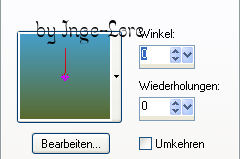
Kopiere *wiese-7-bd-20-5-09*–einfügen auf dein Blatt
schiebe sie nach links–duplizieren
Bild–vertikal spiegeln
setz sie nun in der Mitte so zusammen,dass der kleine Berg mittig ist.
Zusammenfassen-nach unten zusammenfassen
aktiviere nun mit der Taste K dein Objektauswahlwerkzeug
Zieh die Tube nach oben und unten auseinander.
Anpassen–Schärfe–scharfzeichnen
zusammenfassen–sichtbar zusammenfassen
Punkt 2
Kopiere *Arab Trotting Tube*–einfügen auf dein Bild
Bild–Größe ändern–auf 40–kein Haken bei alle Ebenen
(das ist bei jedem verkleinern so,andernfalls schreibe ich es dazu)
schiebe die Tube nach rechts auf die Wiese
Effekte–3D Effekte–Schlagschatten -5/5/50/5
Kopiere *ArabianHorse-LM*–einfügen auf dein Bild
Größe ändern wie eben–scharfzeichnen
schiebe sie nach links auf die Wiese
Schatten wiederholen
Punkt 3
Kopiere *Taube_01_Kröma*–einfügen auf dein Bild
Größe ändern auf 60–schiebe sie oben rechts hin
scharfzeichnen–Schatten wiederholen
Kopiere *mc-x60*–einfügen auf dein Bild
vertikal spiegeln–Größe ändern auf 40
schiebe sie nach links oben
scharfzeichnen–Schatten wiederholen
Punkt 4
nun wird es etwas kniffelig,aber das bekommst du auch hin :))
Ich habe dir die Poser schon vorbereitet,du musst sie nur noch einfügen
und anordnen.
Kopiere von *kiki-Rad-07* den Kopf
einfügen auf dein Blatt–Größe ändern auf 1x 50 und 1x 70
scharfzeichnen–schiebe es erstmal nach links mittig
umbenennen in *kopf*
Kopiere aus der gleichen Tube *hinten*
einfügen auf dein Bild–verkleinern wie eben
scharfzeichnen,
schiebe es so hin,wie und wo die kleine Radlerin hinterher sitzen soll.
Umbenennen in *hinten*
nun füge den Kopf passgenau darüber.
Nun kopiere noch *vorne* aus der Tube–einfügen aufs Bild
verkleinern wie eben–scharfzeichnen
schiebe sie nun auch passgenau über *hinten*.
Am besten siehst du das,wenn du ein paar mal das Auge der Ebene schließt
und wieder öffnest,dann kannst du es noch gut anordnen.
Umbenennen in *vorne*
Schiebe nun *kopf* an oberste Stelle in der Ebenenpalette.
Auf alle drei Teile Schatten wie oben
Punkt 5
Wiederhole nun Punkt 4 mit den anderen 3 Posertuben
ordne sie an,wie es dir gefällt.
Punkt 6
Aktiviere die unterste Ebene
Effekte–Plugins–AAA-Frames– Foto Frame
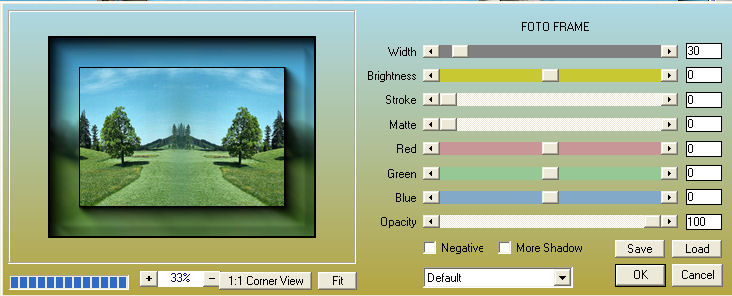
schreib nun deinen Text .
Setz dein WZ auf neue Ebene.
Punkt 7
Animation
Alle Ebenen sind sichtbar,
schließe die Augen in der Ebenenpalette von allen Ebenen *hinten*
Kopieren alle Ebenen
Öffne deinen Animationsshop
einfügen als neue Animation
Zurück ins PSP
Öffne alle Augen der Ebenen *hinten*
schließe alle Augen der Ebenen *vorne*
alle Ebenen kopieren
im Anishop einfügen nach dem aktuellen Einzelbild
Bearbeiten–alles auswählen
Animation–Einzelbildeigenschaften stell auf 25
Nun kannst du dir deine Animation angucken.
Wenn sie dir gefällt,speichere sie als Gif ab.
Sollte sie dir noch nicht gefallen,kannst du sie immer noch ändern.
Ich gestehe,ich habe auch einige male alles geändert,bis es mir gefiel :))
Gratuliere,du hast es geschafft.
Ich hoffe,mein Tutorial hat dir gefallen.




